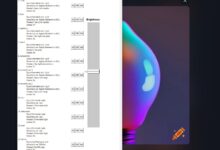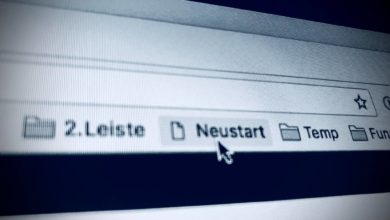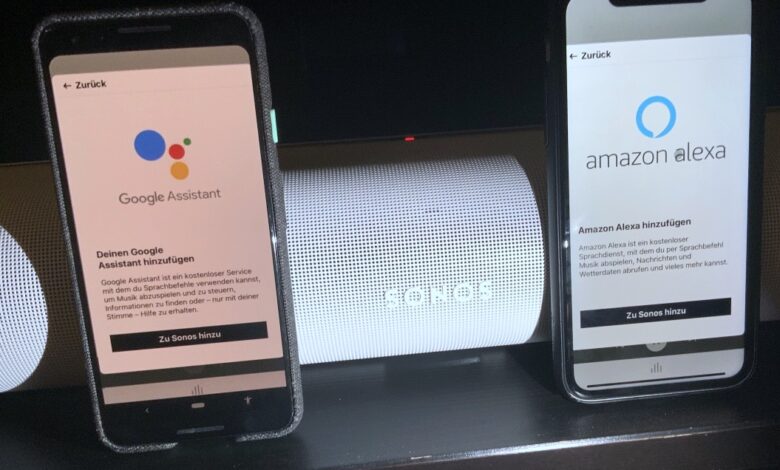
Sonos Arc: Alexa und Google Assistant einrichten
So nutzt Ihr die Sprachassistenten auf der Sonos-Soundbar
Die neue Soundbar Sonos Arc punktet nicht nur mit tollem Dolby-Atmos-Sound, sie fungiert auf Wunsch auch als Smart Speaker. So könnt Ihr sowohl Amazon Alexa als auch den Google Assistant darauf einrichten und Euch einen separaten Echo oder Google Home sparen. Wir zeigen Euch, wie Ihr die Sprachassistenten auf der Sonos-Soundbar einrichtet.
Sonos: Vollwertige Integration von Amazon Alexa und Google Assistant
Die Sprachassistenten Google Home und Amazon Alexa haben sich längst als Standard für die Sprachsteuerung von Geräten im Smart Home etabliert. Während unzählige Produkte die Sprachsteuerung über einen entsprechenden Lautsprechern bieten, gibt es nur wenige vollwertige Alternativen zur Hardware von Google und Amazon.

- Sonos Arc (Weiß). Genieße noch mitreißenderes Entertainment mit dem atemberauben... * (* = Affiliate-Link / Bildquelle: Amazon-Partnerprogramm)
Sonos liefert genau diese: Die Einbindung von Alexa und Google Assistant auf der Sonos Arc funktioniert über die neue S2-App komfortabel, die Umsetzung ist bis auf wenige Ausnahmen vergleichbar mit der Erfahrung auf einem Amazon Echo oder einem Google Home.

Eine dieser Ausnahmen macht sich bei der Alexa-Umsetzung bemerkbar: Die Einbindung der Arc in eine Alexa-Multiroom-Gruppe ist zumindest stand dieses Tutos nicht möglich – Sonos hat natürlich auch seine eigene Multiroom-Lösung am Start. Auch die Änderung des Aktivierungswortes von Alexa auf beispielsweise Computer geht (noch) nicht. Ansonsten habe ich bislang noch keine größeren Einschränkungen festgestellt.
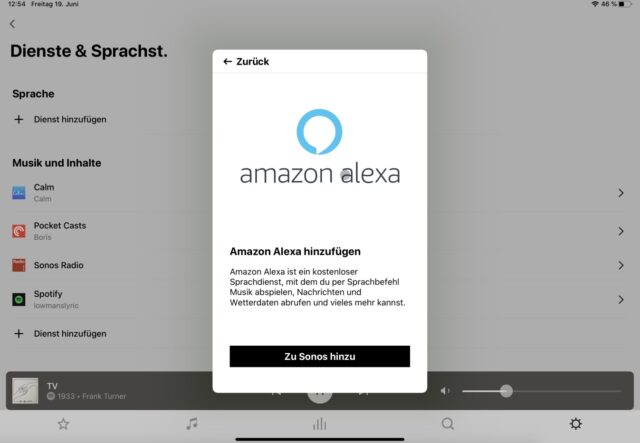
Alexa-Grundfunktionen wie die Fragen nach Terminen, ToDO-Listen und Einkaufslisten funktionieren mit der Sonos Arc ebenso wie die Steuerung von Smart-Home-Geräten wie dem Phillips-Hue-System.
Übrigens könnt Ihr leider nur einen Assistenten auf der Arc einrichten – Ihr müsst Euch also im Zweifelsfall zwischen dem Google Assistant oder Alexa entscheiden.
So richtet Ihr Alexa auf der Sonos Arc ein
Um Alexa auf der Sonos Arc oder einem anderen sprachgesteuerten Sonos-Lautsprecher einzurichten, benötigt Ihr neben einem Sonos-Konto natürlich auch eines bei Amazon. Habt Ihr beides eingerichtet, geht Ihr folgendermaßen vor, um Eure Sonos-Soundbar Alexa-tauglich zu machen:
- Öffnet die Sonos-App und navigiert in den Bereich Einstellungen. Hier geht Ihr zu Dienste & Sprachst. und tippt unter Sprache auf den Punkt Dienst hinzufügen.
- Wählt im nächsten Menü den Punkt Amazon Alexa und wählt Zu Sonos hinzu.
- Wählt nun den Sonos-Speaker bzw. den Raum aus, für den Ihr Alexa konfigurieren wollt. Habt Ihr mehrere Alexa-fähige Sonos-Lautsprecher im Haus, müsst Ihr diese jeweils einzeln mit Alexa verknüpfen.
- Tippt nun auf Bei Amazon anmelden. Ihr werdet nun auf die Amazon-Anmeldeseite weitergeleitet. Loggt Euch hier mit Eurem Alexa-Amazon-Konto ein und erlaubt den Zugriff von Sonos auf eben dieses.

Ihr müsst Euer Sonos- mit dem Amazon-Konto verknüpfen, um die Sprachassistentin auf der Sonos Arc und anderen Lautsprechern zu nutzen.
Zurück in der Sonos-App bekommt Ihr nun neben der Bestätigung noch einige Informationen für die Bedienung von Alexa und der Sprachsteuerung auf der Arc. Die Befehle sind im Grunde genommen die gleichen wie bei Echo und Co. Mehr dazu erfahrt Ihr direkt bei Sonos. In den Einstellungen könnt Ihr bei Bedarf auch noch die Sprache des Alexa-Dienstes umstellen sowie den Sound ein- oder ausschalten, der die Aktivierung der Assistentin begleitet.
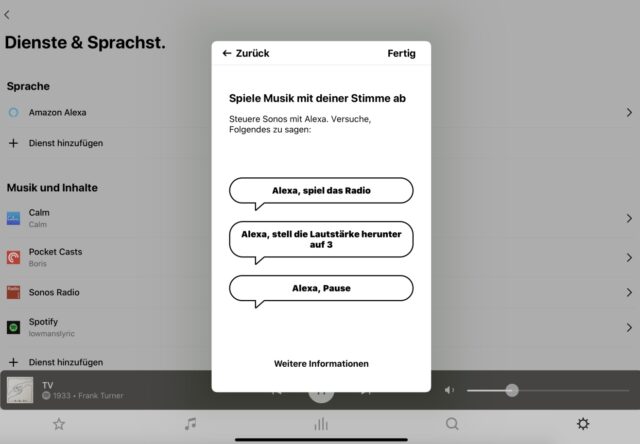
So richtet Ihr den Google Assistant auf der Sonos Arc ein
Die Einrichtung des Google Assistant auf der Sonos Arc funktioniert nach dem gleichen Schema wie das von Alexa. Auf dem Gerät, auf dem Ihr den Assistenten einrichtet, muss aber ebenfalls die Google-Assistant-App installiert sein. Diese gibt es für Android und iOS im jeweiligen App Store. Anschließend geht Ihr folgendermaßen vor:
- Wechselt in der Sonos-App in die Einstellungen, tippt auf Dienste & Sprachst. und wählt Dienst hinzufügen.
- Tippt auf Google Assistant und wählt anschließend Zu Sonos hinzu.
- Wählt nun den passenden Raum und dann Google Assistant hinzufügen.
- Tippt nun auf Gehe zur Google Assistant App, um diese zu öffnen. Die App sucht nun nach der Sonos Arc btw. dem Sonos-Lautsprecher Eurer Wahl. Ist dieser gefunden, gebt Ihr ihm mit Zulassen den Zugriff auf Euer Assistant-Konto.

Die Verknüpfung von Google mit Eurem Sonos-Konto ist über die Assistant-App schnell erledigt. - Auf Wunsch könnt Ihr nun noch Eure Adresse einfügen. Außerdem könnt Ihr die von Euch verwendeten Musikdienste mit dem Google Assistant verknüpfen, damit dieser die Musik auf den Sonos-Lautsprecher bringen kann.
- Optional könnt Ihr die Sonos Arc nun mit Voice Match auf Eure Stimmt trainieren. Das ist praktisch, wenn Ihr nicht wollt, dass jeder dahergelaufene Besucher für Euch quatschige Google-Anfragen durchführen darf ;-) Ihr könnt diesen Schritt aber auch überspringen.

Per Voice Match könnt Ihr dafür sorgen, dass der Google Assistant nur auf Eure Stimme reagiert. - Abschließend könnt Ihr noch entscheiden, ob Ihr Google bei der Verbesserung der Sprachergebnisse helfen wollt – natüüüüüürlich total sicher und Datenschutz-komform ;) Abschließend erhaltet Ihr noch ein paar Hinweise dazu, wie Ihr die Sonos Arc per Stimme kontrolliert.
Zurück in der Sonos-App bekommt Ihr nun noch einige weitere Hinweise zur Nutzung des Google-Assistenten. Wie bei Alexa könnt Ihr beispielsweise den Erkennungston ein- oder ausschalten. Auch hier könnt Ihr das später in den Sonos-App-Einstellungen ändern. Die Aktivierung funktioniert wahlweise mit Hey Google oder Okay Google – und ja, habt Ihr den Assistant auch auf anderen Geräten eingerichtet, gehen diese ebenfalls los.
Die Sprachassistenten werten die Sonos Arc noch einmal deutlich auf. Die Soundbar profitiert von der Sprachsteuerung und wird auf Wunsch zur Schaltzentrale in Eurem Smart Home. Sehr nett.
Noch mehr Hardware-Tipps findet Ihr laufend aktuell unter diesem Link, weitere Tutos rund ums smarte Zuhause sammeln wir hier für Euch.
Sonos Arc oder andere Sonos-Devices bestellen und uns unterstützen – vielen Dank :-)